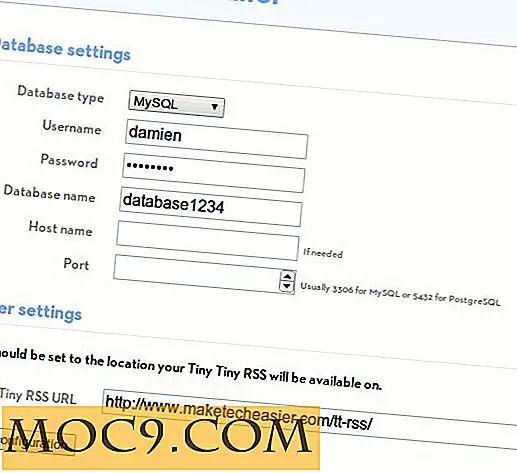כיצד להפוך את מסך הבית של iOS מרגיש יותר מהר
אני כבר במכשירים ניידים מאז 1997, ואם יש דבר אחד שאני בהחלט חייב להיות, זה מסך הבית המהיר. אם לחזור למסך הבית שלי (ים) ולנווט דרכם התוצאות בביצועים ירודים, אז די בכנות, כל ניסיון המכשיר שלי יכול להיות נגוע.
מסך הבית של iOS ומשגר יישומים לא עודכנו מאז ההקדמה המקורית של iPhone המקורי בחזרה בשנת 2007. כן, ממשק המשתמש ראה עדכונים - יישום תיקיות וכדומה - אבל בכנות, אפל לא עדכנה את הבית iOS המסך נראה או פונקציונליות בכלל ב תשע השנים האחרונות או כך של iHistory.
זה היה אמור להיות רק הדרך היחידה שאתה יכול לעשות שינוי מסך הבית של iOS היה jailbreak את המכשיר. בכנות, בפועל של jailbreaking iDevice ירד ב פופולריות. אני jailbroke iPhone 5 כ 27.5 דקות ופשוט לא יכולתי לקחת את זה. אמנם, זה היה לפני כשלוש שנים; אבל אני כמעט בטוח את החוויה בחנות Cydia לא השתנה הרבה.

עם זאת, אם יש לך הרבה יישומים על iDevice שלך, ואם אתה מפעיל iDevice מבוגר עם הגרסה האחרונה של iOS 9 על זה, זה בהחלט אפשרי המכשיר שלך יש מסך הבית איטי. אם אתה נתקל בסוג זה של בעיה בביצועים, אז יש לי חדשות טובות בשבילך - זה אפשרי לתת iDevice שלך קצת לצבוט ביצועים על ידי הפעלת את האנימציות של מערכת ההפעלה, ולא, אין לך jailbreak שלך התקן כדי לגרום לזה לקרות.
יש כמה דברים קטנים שאתה צריך לדעת על לפני שאתה הולך, אם כי:
- טיפ זה כרוך ניצול של באג - או תקלה - ב- iOS . אמנם זה לא תציג שום תוכנה זדונית למכשיר שלך, זה אפשרי כי אפל עשויה "לתקן" את הבאג הזה בגירסה עתידית של iOS, ואז יש הולך להגביר את הביצועים שלך.
- זה לא תיקון קבוע . זה עובד רק עד שאתה גם להפעיל את iDevice שלך על או עד שתבצע איפוס. (החזק את לחצן 'התעוררות / שינה' ואת לחצן 'דף הבית' למטה עד שתראה את הלוגו של Apple ולאחר מכן תעזוב).
אז זה אחד טוב ורע: אם אתה לא אוהב להסיר את האנימציה של Springboard iOS ו רוצה להחזיר אותם, זה קל לעשות זאת. אם אתה אוהב את התוצאות ואת יכולה לחיות בלי אנימציות, אתה הולך לחזור על התהליך הזה אם היית צריך כוח מחזור או לאפס את המכשיר.
כדי להחיל הגברת ביצועים זו על iDevice, בצע את השלבים הבאים:
1. עם התקן מחדש או איפוס חדש, פתח את "הגדרות -> כללי -> נגישות -> מגע מסייעת", ו לעבור את מתג מגע מסייעת ב (כך זה צריך להיות ירוק). כאשר תעשו זאת, נוהל המגע המסייע (כפתור אפור על המסך) יופיע ליד הפינה הימנית התחתונה של מסך iDevice.

.2 לחץ על לחצן הבית כדי לחזור למסך הבית. גרור את ה- NUB לחלק התחתון של המסך והנח אותו בפינה הימנית של המסך ככל שתוכל.

3. הפעל את זרקור חיפוש במכשיר שלך על ידי החלקה למטה באמצע מסך הבית. (לא את הדף, כפי שאתה יכול להפיל את מרכז ההודעות.במקום זאת, אתה צריך להחליק למטה באמצע המסך, כך שאתה לא להפיל את מרכז ההודעות במקום להפעיל את זרקור.) לדחות את זרקור מיד לאחר nub קופץ מעל מקלדת על המסך. אם זה הזמן הנכון, תראה כי ממשק של זרקור מאיץ קצת, המציין כי הפעלת את תקלה במערכת ההפעלה וכיבה את קרש קפיצה.

4. נסה להפעיל אפליקציה כדי לראות אם ההנפשות נעלמו. אם הם, אז עשית הכל נכון. אם לא, ואז לחזור על שלב 3 עד שתקבל את זה. המחקר שלי בנושא זה הצביע על כך שזה עניין של עיתוי וכי ייתכן שיהיה עליך לחזור על זה קצת עד שההנפשות יכבו.
5. כבה את התכונה Touch Assistive שהפעלת בשלב 1. זה לא צריך להישאר על זה כדי לעבוד.
סיכום
קבלת ביצועים טובים יותר על iDevice היה מעורב לקבל את iDevice הנוכחי (עם חומרה טובה יותר, מהר יותר) או נדרש לך jailbreak את המכשיר ואת להשלים עם כל הבעיות של Cydia ותוכנה זדונית תוכנות זדוניות.
עם זאת, הודות תקלה קטנה ב- iOS 9.x, אתה יכול לכבות את אנימציות Springboard ולקבל מכשיר בעל ביצועים מהירים עם רק תהליך פשוט בן חמישה שלבים. האם אתה יודע על כל ביצועים אחרים שיפור עצות עבור iOS? למה לא להצטרף אלינו באזור הדיון להלן ולספר לנו עליהם?
קרדיט תמונה: אני מרגיש את הצורך במהירות